怎么使用CAD中的“选择性粘贴”命令?
怎么使用CAD中的“选择性粘贴”命令?
在我们使用CAD软件制图时,熟悉制图操作的人都知道制图过程中会经常使用到“选择性粘贴”这个命令,那么这个命令究竟是如何使用操作的呢?下面就让小编带大家来一探究竟。
1.首先先打开需要用到的CAD软件,在CAD上方的菜单栏处找到【编辑】选项,点击【选择性粘贴】选项。也可以通过绘制面板下方的命令行区域输入快捷命令PASTESPEC【PA】从而执行“选择性粘贴”命令。
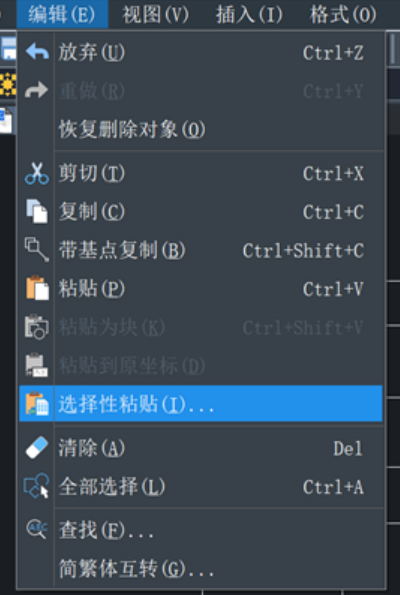
3.完成该命令的操作之后,打开“选择性粘贴”并把复制好的数据插入到图形文件中,如下图所示按照你的制图需求对复制后的数据格式设置进行修改。
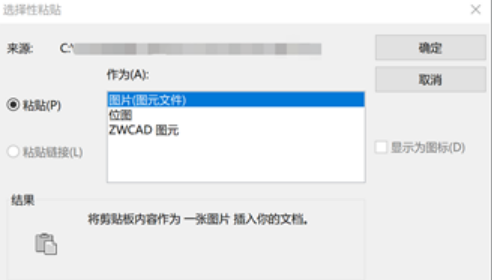
注意:“选择性粘贴”选项卡的命令
显示为图标:选择此命令,复制的图形文件是应用程序图标的图片文件而并非数据。鼠标移动到该图标处双击随即可以查看并修改数据,也可对显示的图标进行改动。
粘贴:将复制后的内容作为内嵌对象插入到当前图形文件中。
粘贴链接:将复制后的内容粘贴到图形文件中,若内容支持OLE链接,在粘贴操作后,当前图形文件与原文件的链接会出现在系统中。
作为:选择一种文件格式,将复制后的内容作为这一招文件格式,进行粘贴,每一种格式的含义,都将在【结果】区域中显示内容。
推荐阅读:CAD中图像输出怎么改为wmf格式?
推荐阅读:国产正版CAD



























